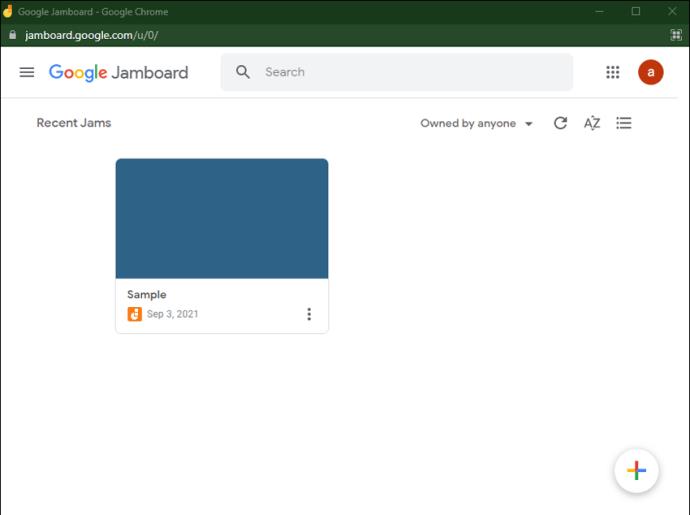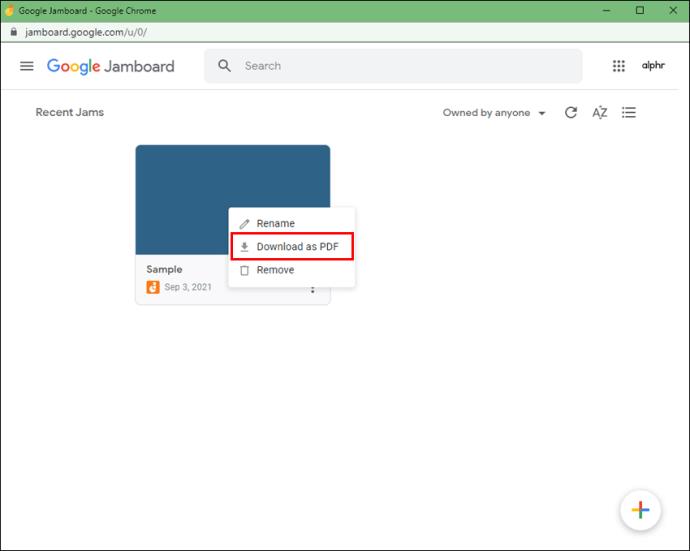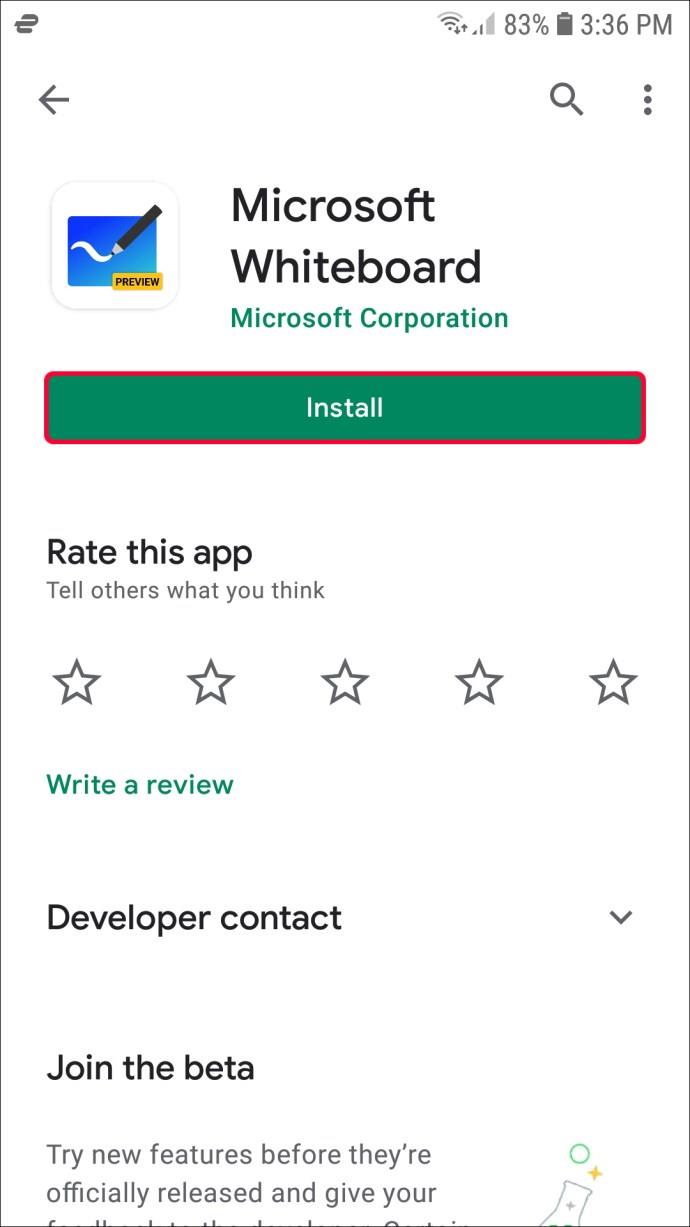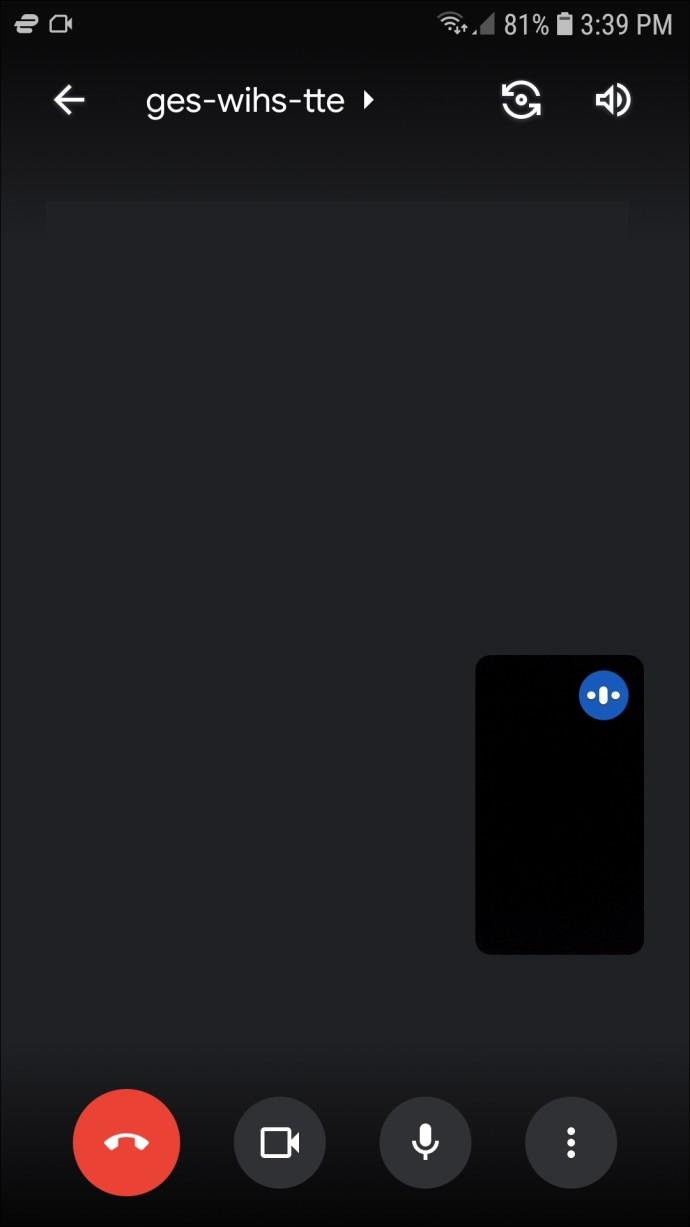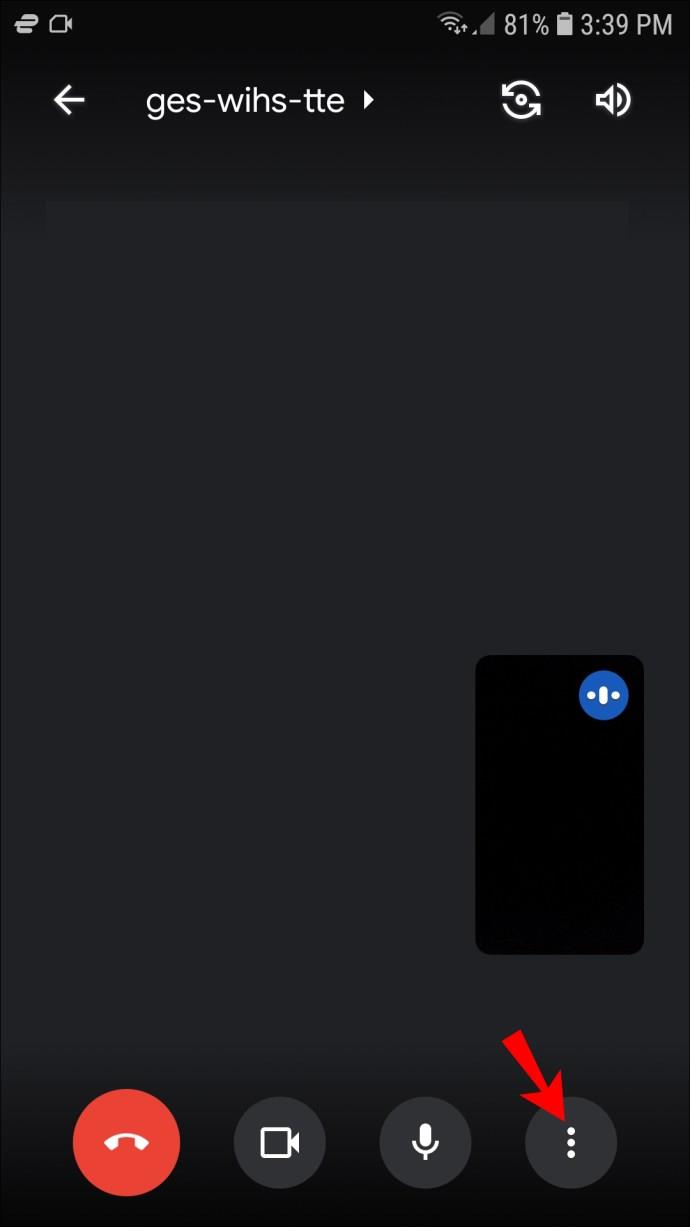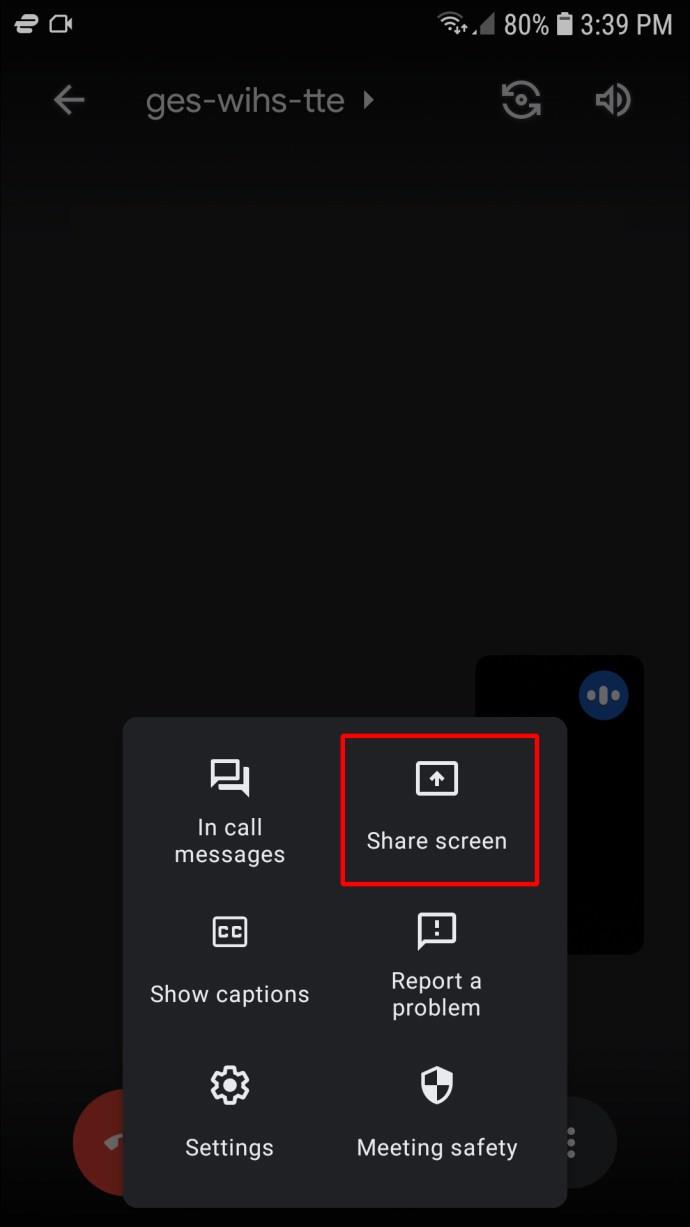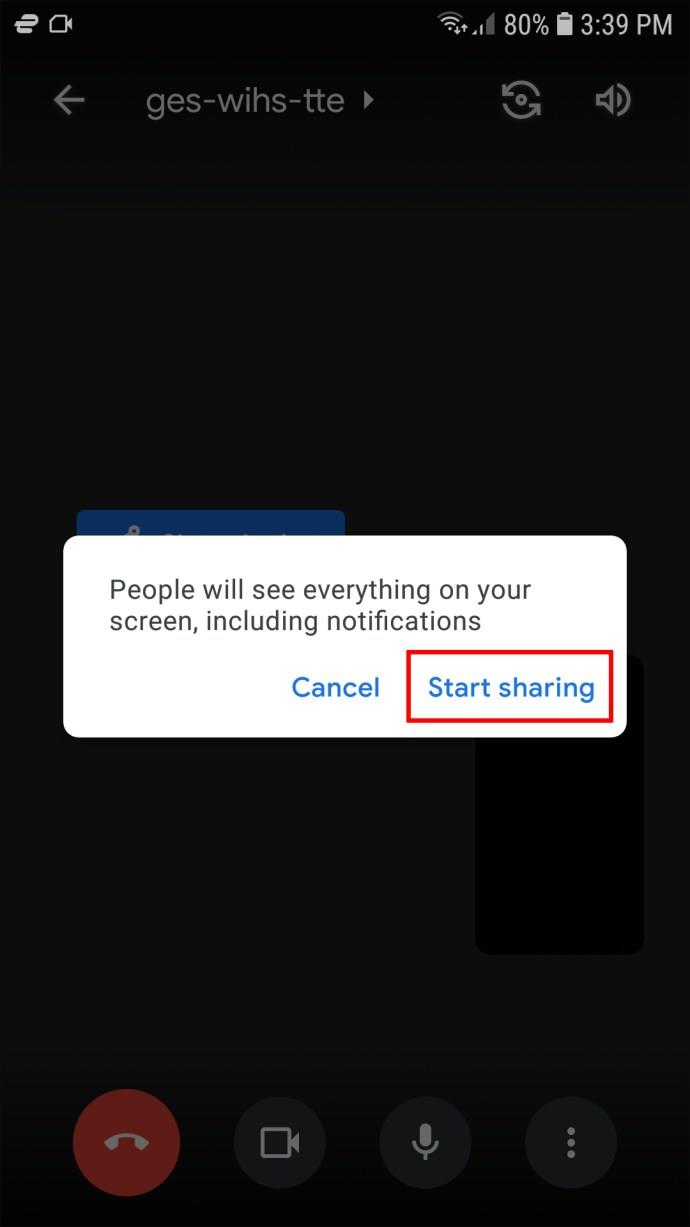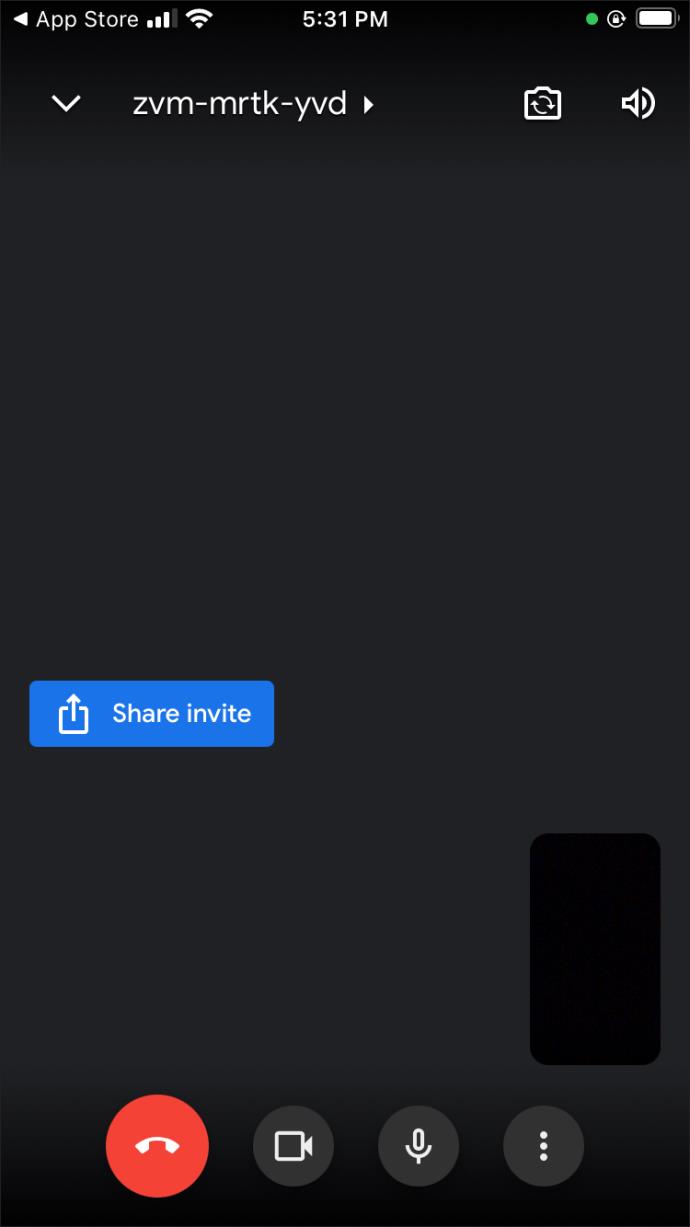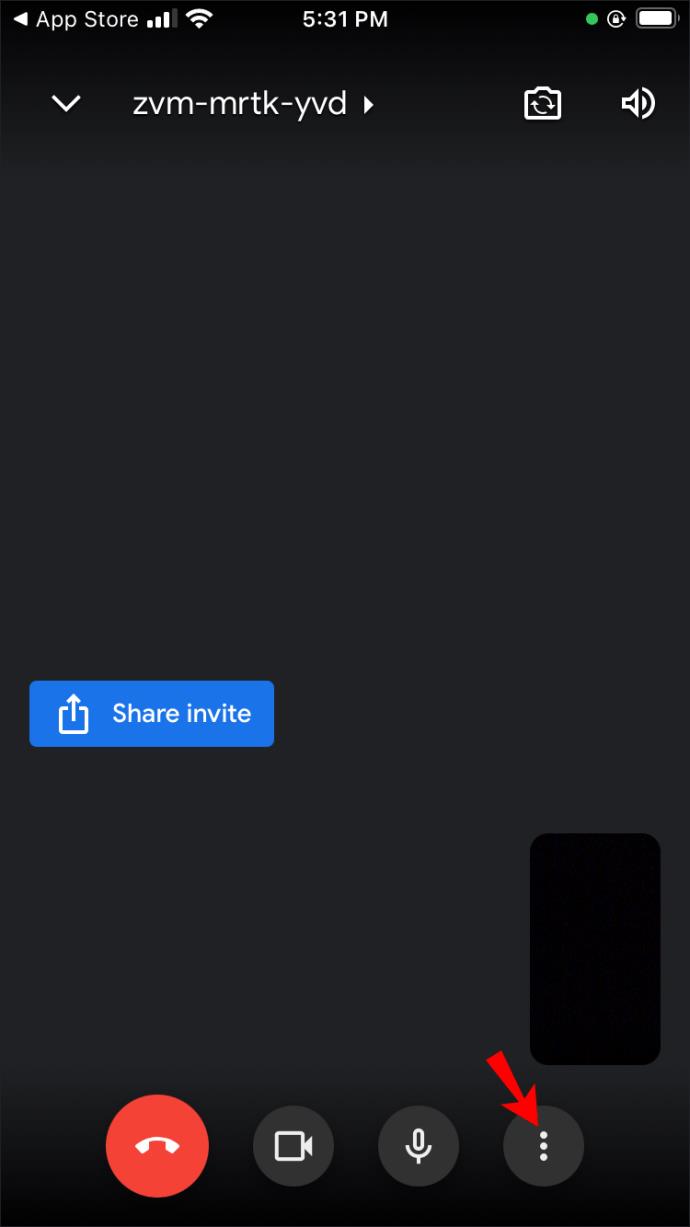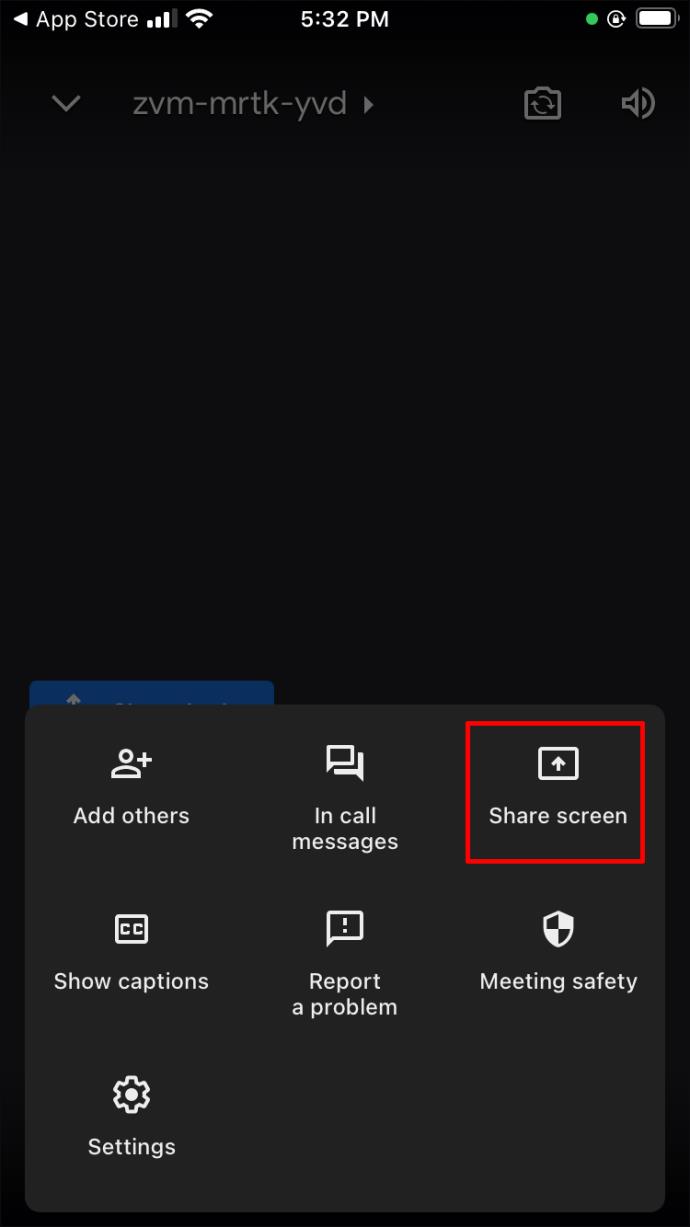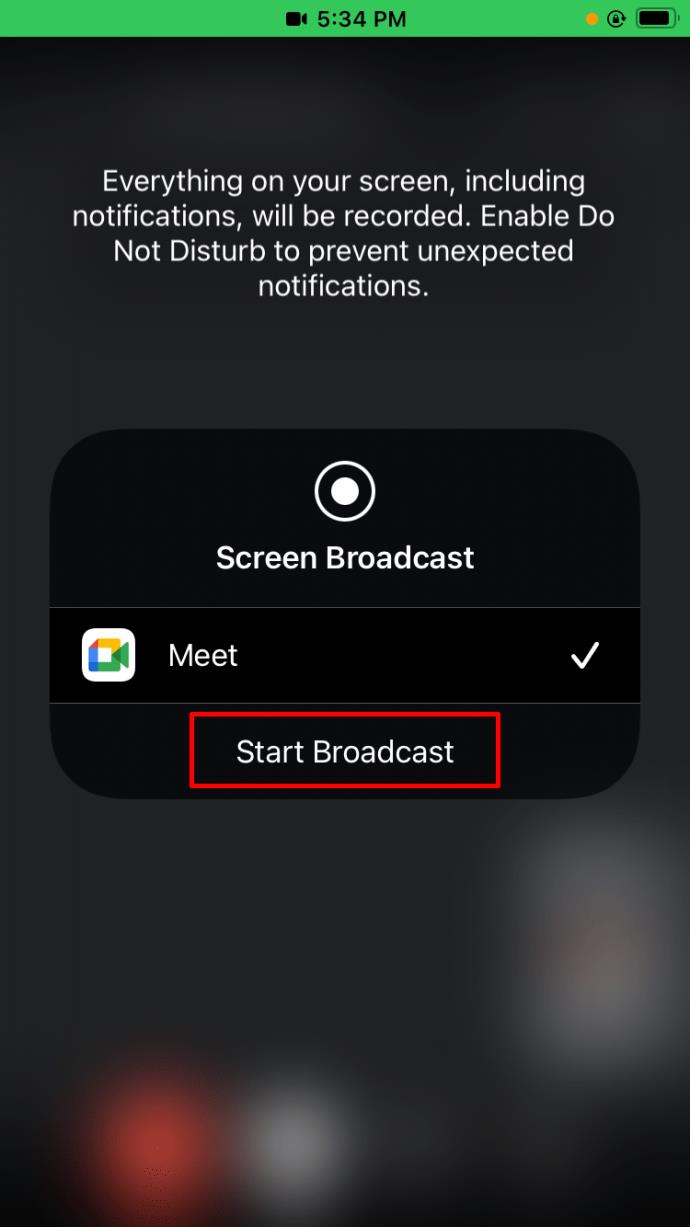Apparaatkoppelingen
Het is moeilijk om je een goede bedrijfsbijeenkomst voor te stellen zonder whiteboards. En online vergaderen is geen uitzondering. Deze borden helpen brainstormsessies soepel te laten verlopen door te dienen als een krachtige visualisatietool.

Google Meet heeft een uitstekende ingebouwde tool genaamd Jamboard die precies hetzelfde doel dient. Maar hoe gebruik je een online whiteboard zoals Jamboard precies?
Gelukkig is dit geen ingewikkelde taak, en dit artikel deelt alles wat er te weten valt over het onderwerp. We geven stapsgewijze instructies en tips voor het gebruik van een whiteboard in Google Meet op een pc, iPhone en Android-apparaat.
Een whiteboard gebruiken in Google Meet op een pc
Google Meet zit boordevol functies en de whiteboard-tool Jamboard is een van de beste. Bovendien is het volledig gratis te gebruiken, ongeacht uw abonnementsstatus.
Om het whiteboard in Google Meet te gebruiken, moet je eerst een videogesprek starten. Volg de onderstaande stappen voor meer details:
- Navigeer naar Google Meet .

- Deelnemen aan of een nieuwe vergadering starten.

- Tik op de knop "Activiteiten" rechtsonder op het scherm. Het is de knop met een kleine driehoek, vierkant en cirkel erop.

- Klik op 'Whiteboarden'.

- Kies uit de twee opties. U kunt een nieuw whiteboard maken door op "Start een nieuw whiteboard" te klikken of een bestaand whiteboard uit uw Drive laden door op "Choose from Drive" te klikken.

Het whiteboard verschijnt nu op het hoofdscherm.
Wanneer u het whiteboard start, is het belangrijk om de basistoegangsmachtigingen te begrijpen:
- Alle deelnemers aan de agenda-uitnodiging, evenals degenen in dezelfde organisatie als de whiteboard-host, hebben bewerkingsrechten zodra het Jamboard wordt gedeeld.
- Deelnemers die niet in de agenda-uitnodiging staan, maar wel deel uitmaken van de organisatie, hebben bewerkingsrechten wanneer ze worden uitgenodigd voor de vergadering.
- Google Workspace for Education-deelnemers hebben standaard alleen-lezen-toegang. Om dit te wijzigen, moet u hen bewerkingsrechten verlenen. Je moet ook toegang geven aan deelnemers die deelnemen aan Google Meet nadat het Jamboard is gedeeld.
Ga als volgt te werk:
- Begin een nieuwe jam.
- Klik op de drie horizontale streepjes om het menu te openen.
- Selecteer 'Delen'.

- Voer het e-mailadres van de persoon in en selecteer 'Verzenden'.

Basis Jamboard-tools
Zodra je de Meet hebt gestart en je Jamboard hebt ingeschakeld, zie je onder aan het scherm een werkbalk waarmee je met je whiteboard kunt werken.
U kunt op uw jam schrijven of tekenen door de optie "Tekenen" in de werkbalk te selecteren. U kunt ook verschillende vormen toevoegen door "Hulpmiddelen voor tekenen" onder "Tekenen" te selecteren. Als u een notitie wilt toevoegen, selecteert u "Notitie invoegen" in de werkbalk.
Voeg een afbeelding in door "Kies afbeelding" te selecteren in de werkbalk. U kunt een afbeelding toevoegen vanuit Afbeeldingen zoeken, Zoeken op internet, Stickers toevoegen of een foto maken met uw camera.
Jams verzenden als pdf's
Een andere handige functie van Google Meet Jamboard is het verzenden van het whiteboard als pdf nadat de vergadering voorbij is. Ga als volgt te werk vanaf het Jamboard:
- Maak de jam open.
- Klik op de drie horizontale lijnen om het menu te openen en selecteer "Een kopie verzenden".
- Kies tussen "Alle frames (PDF)" of "Huidige frame (PNG)".
- Voer het e-mailadres van de ontvangers in.
- Klik op "Verzenden".
U kunt ook jams delen vanaf uw computer:
- Open een jam die u wilt verzenden.
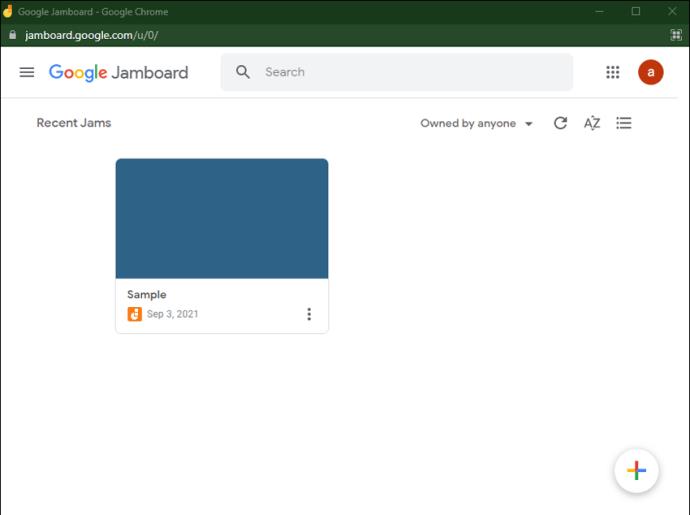
- Klik op de drie verticale stippen en selecteer "Downloaden als PDF" of "Frame opslaan als afbeelding".
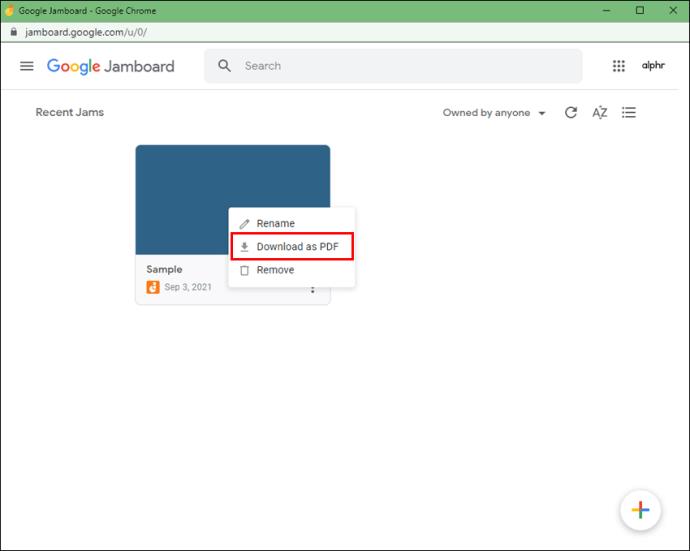
- Verzend het bestand via Google Mail of een ander programma.
Een whiteboard gebruiken in Google Meet op een iPhone
Helaas is het whiteboard van Google Meet nog niet beschikbaar op mobiele apparaten. Je kunt de Jamboard- app of de Google Meet-app gebruiken, maar je moet dit apart doen. En als u Google Meet probeert te openen vanuit uw browser, wordt u in plaats daarvan doorgestuurd naar de Meet-app.
Daarom kun je het beste overschakelen naar je computer als je echt Jamboard van Google moet gebruiken en iedereen bewerkingstoegang moet geven. Als dit niet het geval is, kunt u de functie Scherm delen op uw apparaat gebruiken en de Jamboard-app of een andere tool van derden als uw whiteboard laten dienen. U kunt verschillende apps uit uw App Store downloaden die een whiteboard-tool hebben, zoals Miro , Microsoft Whiteboard , enz.
We hebben de onderstaande stappen gebaseerd op de Microsoft Whiteboard-app omdat dit een van de meest eenvoudige opties is om te gebruiken, maar u kunt elke software gebruiken die u handig vindt.
- Navigeer naar de App Store en download de Microsoft Whiteboard- app.
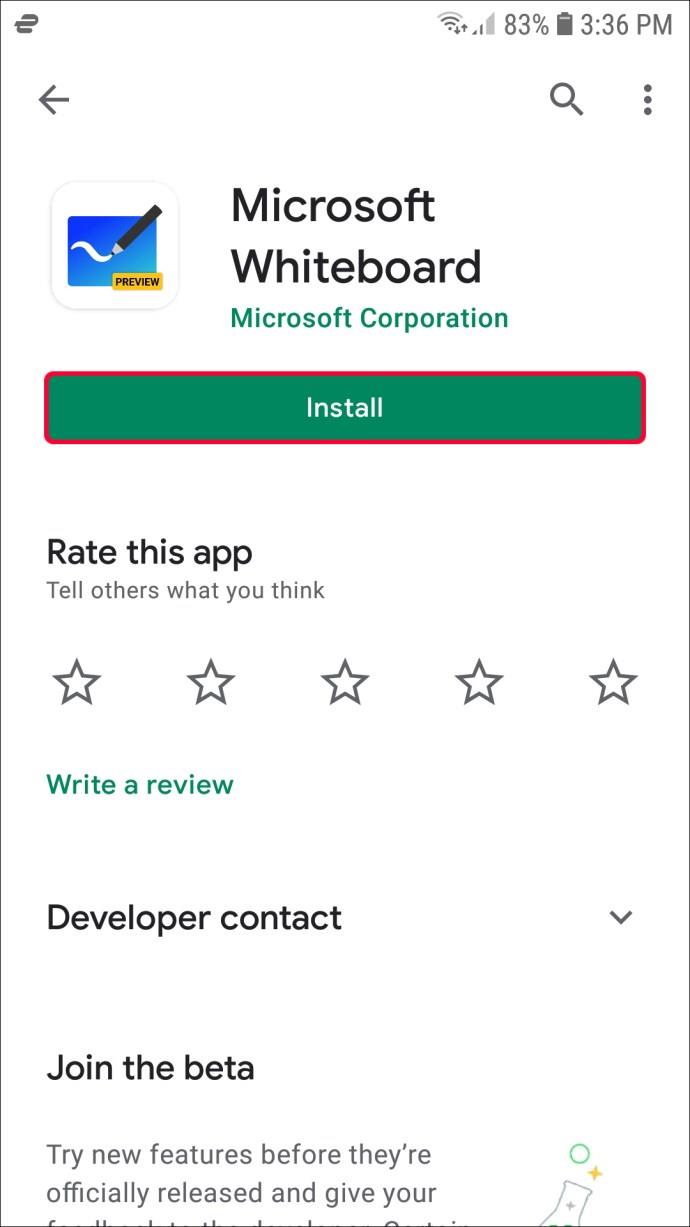
- Start een groepsgesprek op uw Google Meet- app.
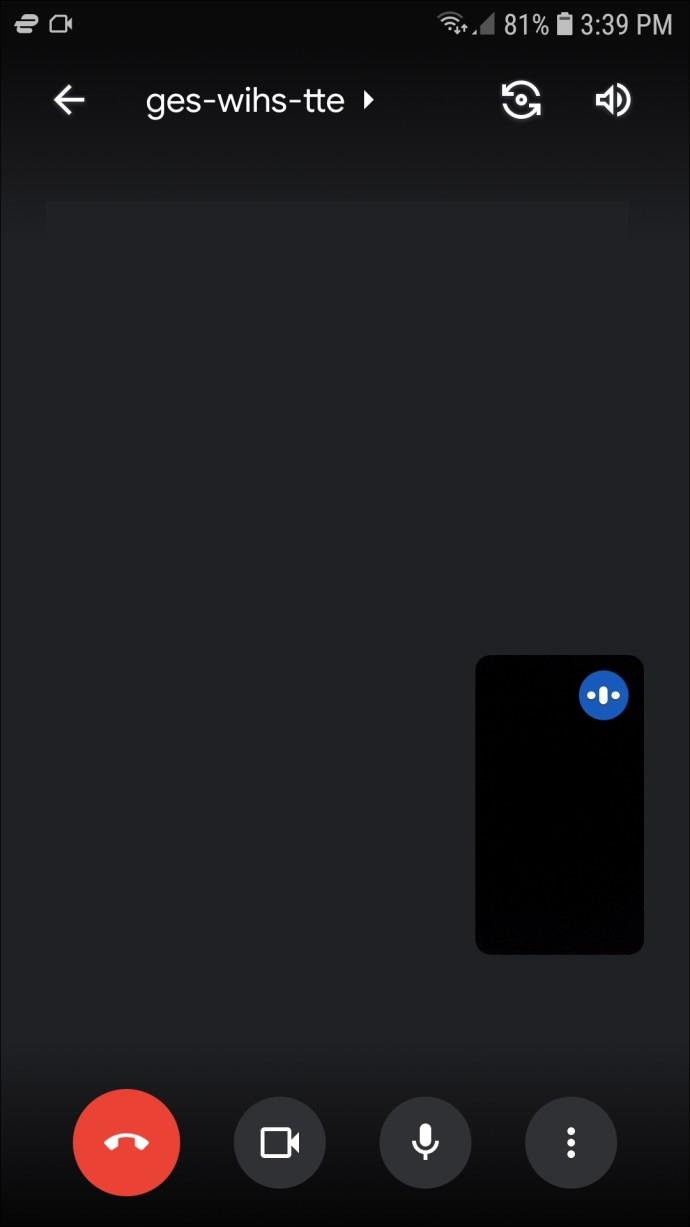
- Tik op de drie verticale stippen rechtsonder in het scherm.
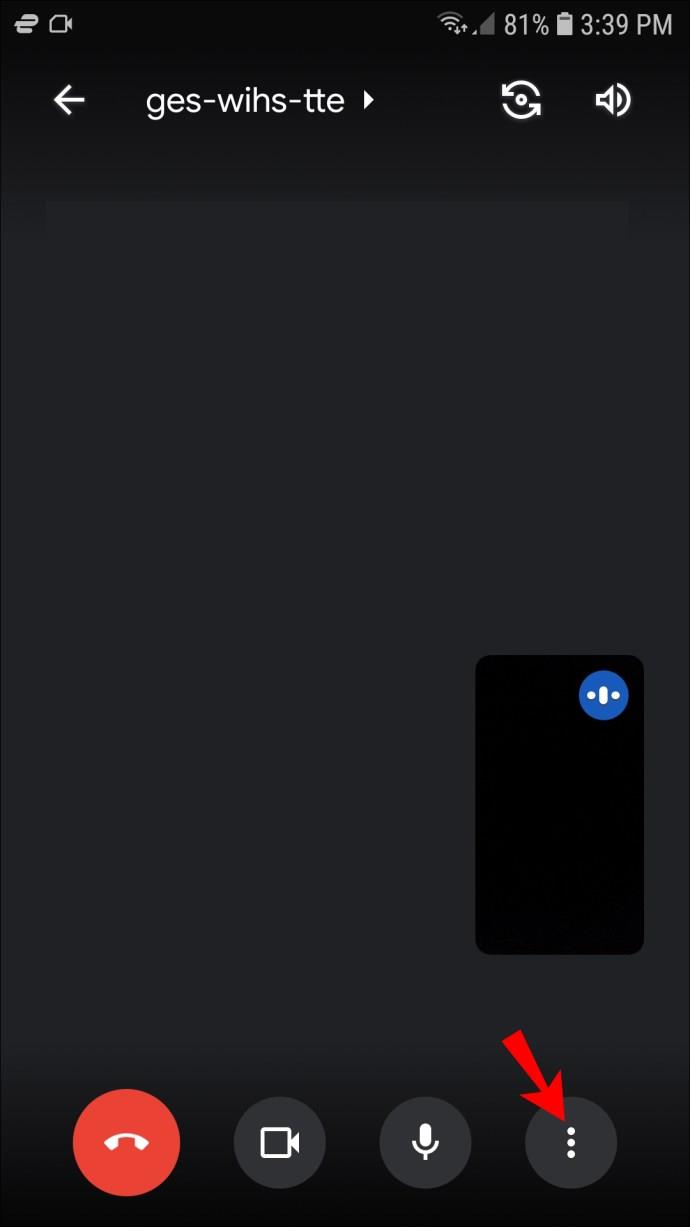
- Tik op de optie "Scherm delen" in het menu.
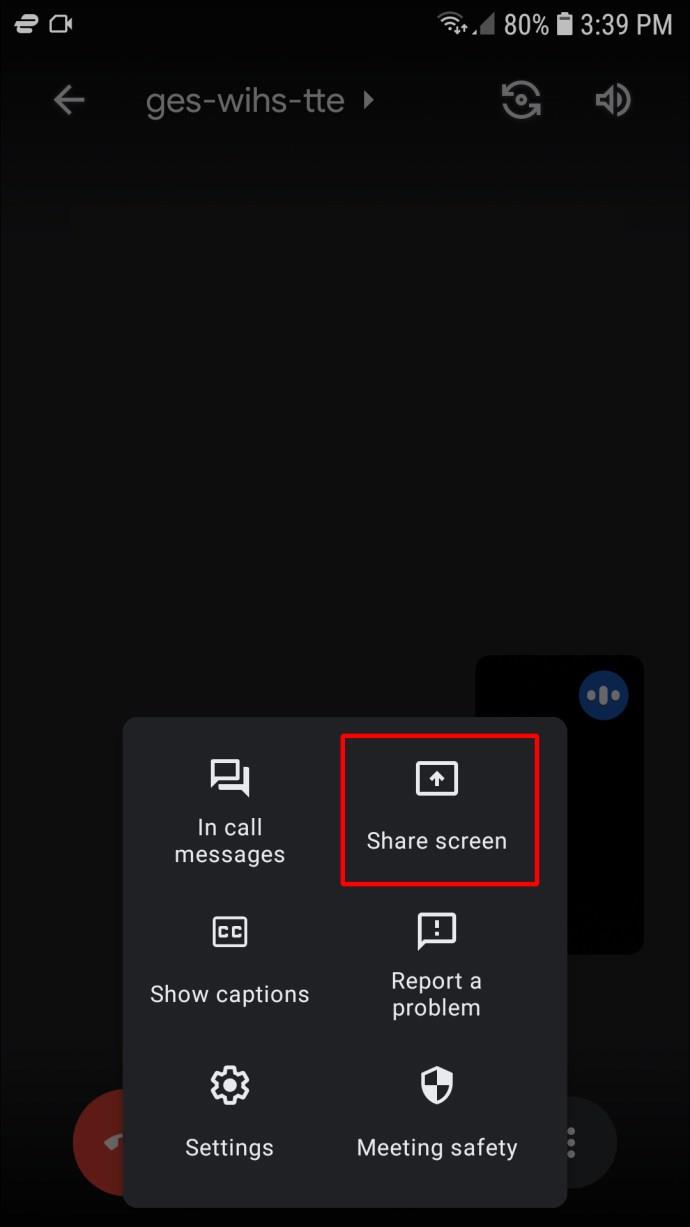
- Selecteer "Beginnen met delen" om te bevestigen.
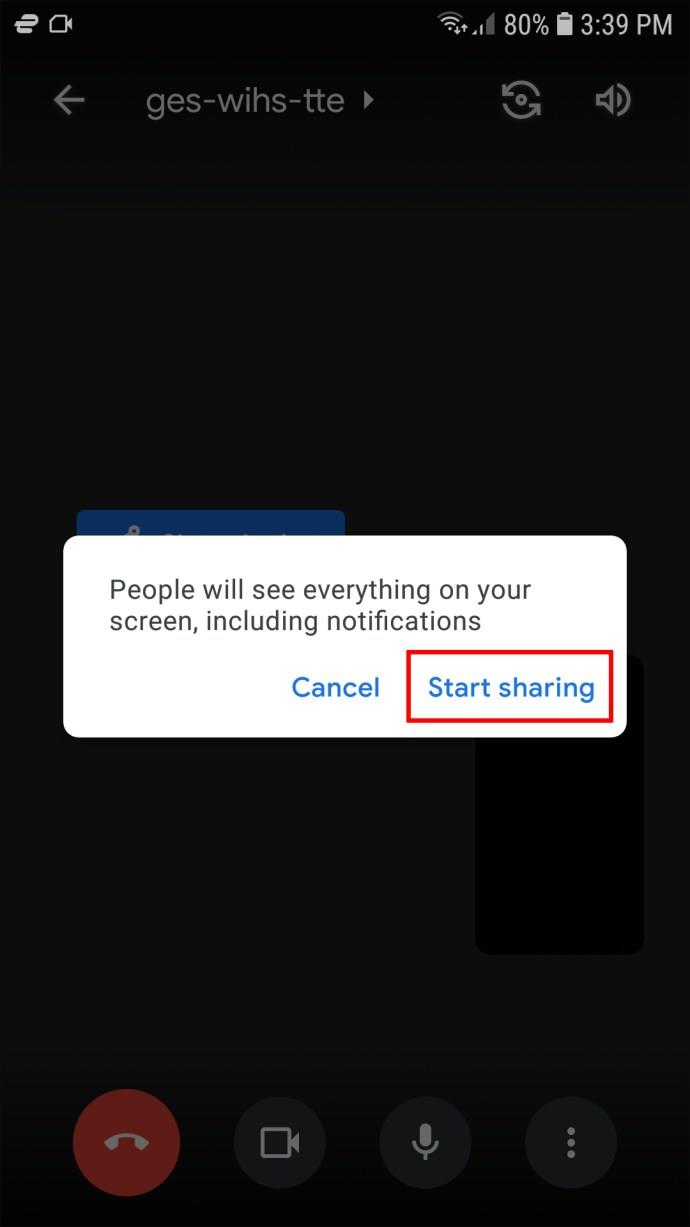
- U deelt nu uw scherm met iedereen in de vergadering. Navigeer naar de startpagina van uw iPhone en start de Microsoft Whiteboard-app.
- Iedereen in de vergadering kan het whiteboard zien.
U kunt nu uw ideeën opschrijven, aantekeningen maken of gegevens visualiseren tijdens uw Google Meet zodat iedereen ze kan zien. Helaas kunnen anderen het bestand niet bewerken, omdat jij de enige bent die er toegang toe heeft.
Een whiteboard gebruiken in Google Meet op een Android-apparaat
Ben je een Android-gebruiker en wil je tijdens je Google Meet een Jamboard starten, dan kan dat niet rechtstreeks vanuit de app. Er is nog steeds geen update waarmee smartphonegebruikers tijdens vergaderingen whiteboards kunnen maken. Als u Google Meet probeert te openen vanuit uw browser, wordt u in plaats daarvan doorgestuurd naar de Meet-app.
Er is echter een oplossing. U kunt whiteboardtools van derden gebruiken en het scherm van uw Android-apparaat delen zodat de Meet-deelnemers het kunnen zien. Deze optie werkt uitstekend als u de enige bent die bewerkingstoegang tot het whiteboard nodig heeft. Als je ook anderen nodig hebt om mee te doen, moet je overschakelen naar je computer.
Enkele populaire whiteboard-apps voor Android-gebruikers zijn Miro , WhiteBoard en Microsoft Whiteboard . We hebben de Microsoft-versie gebruikt voor het onderstaande voorbeeld, maar u kunt elke app downloaden die u het handigst vindt.
- Navigeer naar de Play Store en download de Microsoft Whiteboard- app.
- Start een groepsgesprek in de Google Meet- app.
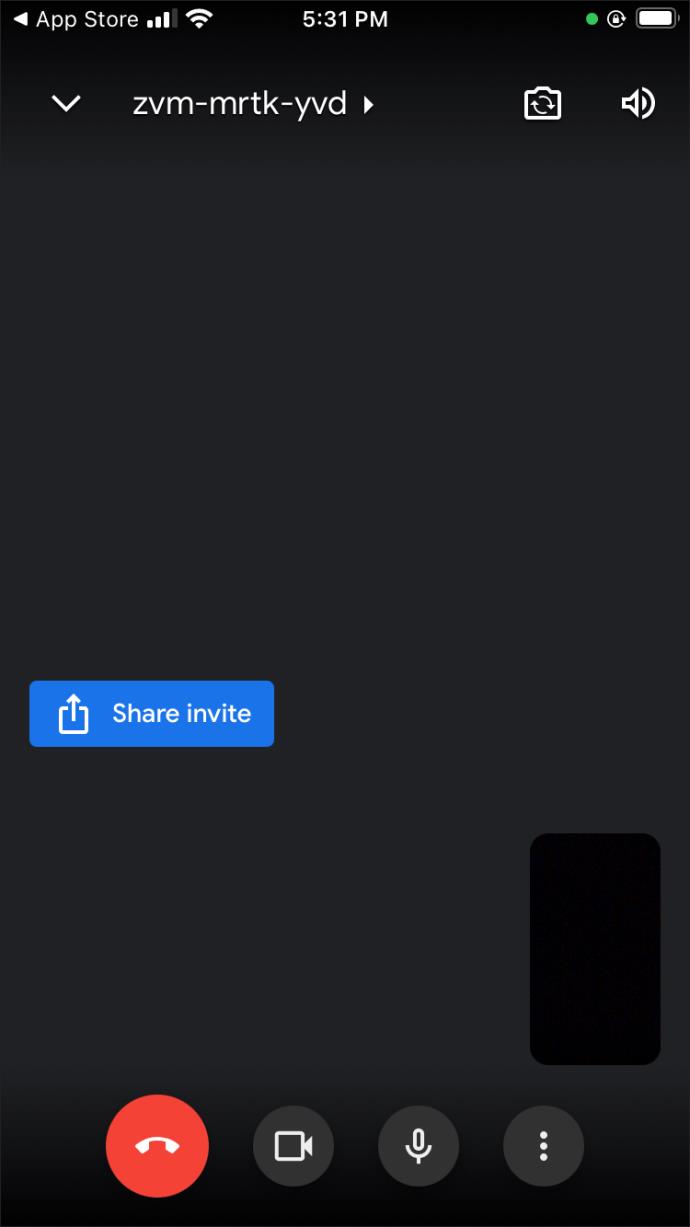
- Tik op de drie verticale stippen rechtsonder in het scherm.
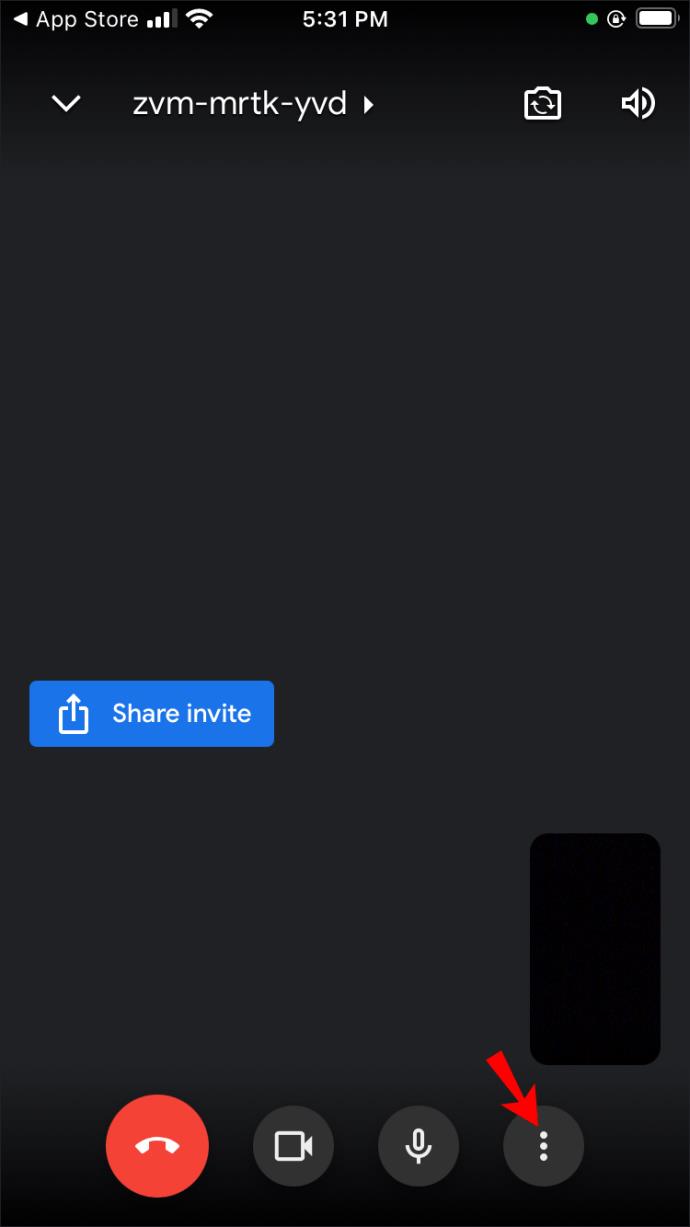
- Selecteer "Scherm delen" in het menu.
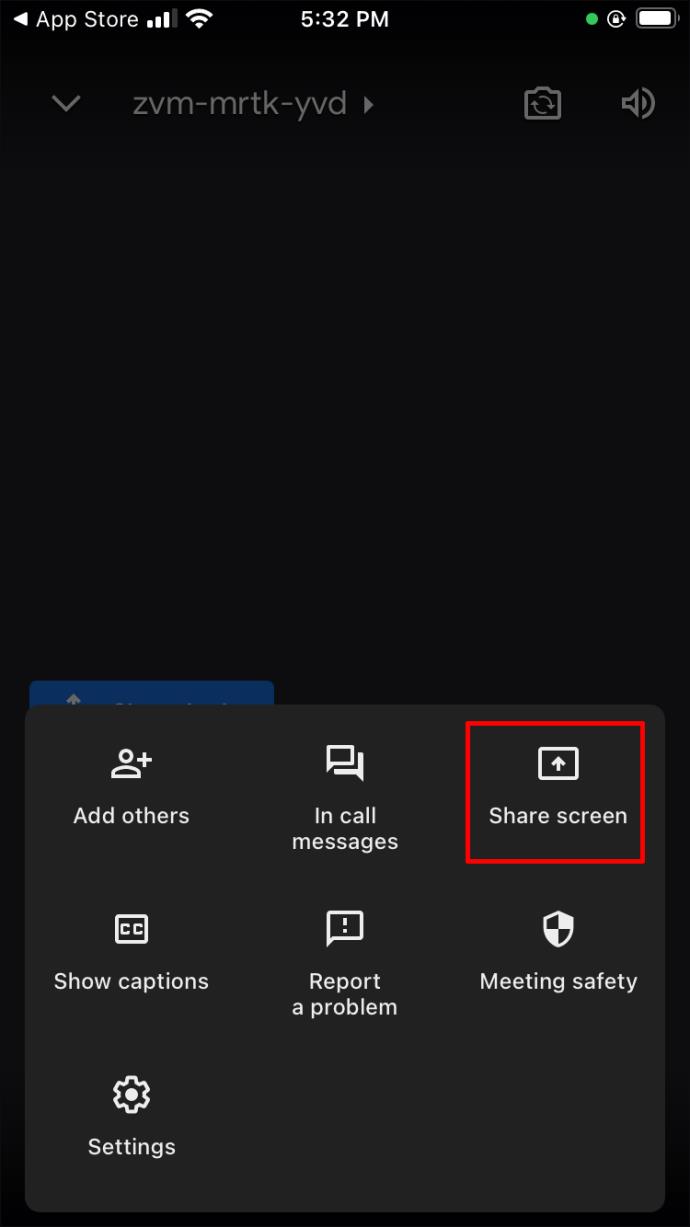
- Tik op "Uitzending starten" om te bevestigen.
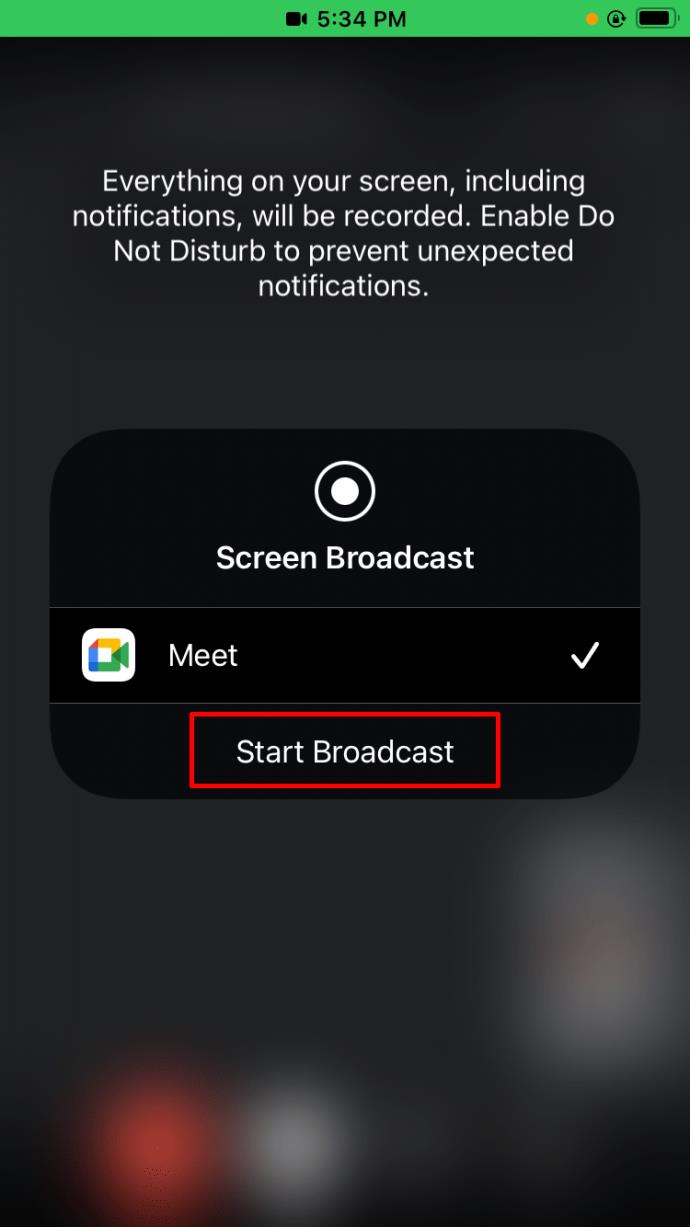
- U deelt nu uw scherm met alle deelnemers aan de vergadering. Ga naar de startpagina van uw Android-apparaat en start de Whiteboard-app.
- Iedereen in de vergadering kan het whiteboard zien, maar heeft geen bewerkingsrechten.
Maak brainstormen efficiënter in Google Meet
Whiteboards kunnen levensreddend zijn als het gaat om het noteren van ideeën tijdens vergaderingen. Hun gebruiksgemak zorgt ervoor dat iedereen zijn ideeën direct deelt. Gelukkig heeft Google Meet daarvoor een speciale whiteboard-tool, Jamboard. Om het meeste uit de functies te halen, kunt u uw Google Meet het beste op uw computer uitvoeren.
Hopelijk heeft dit artikel je geholpen de productiviteit van je volgende evenement te verhogen met een geweldige whiteboard-tool. Als u vragen heeft over het onderwerp, kunt u hieronder een opmerking achterlaten.